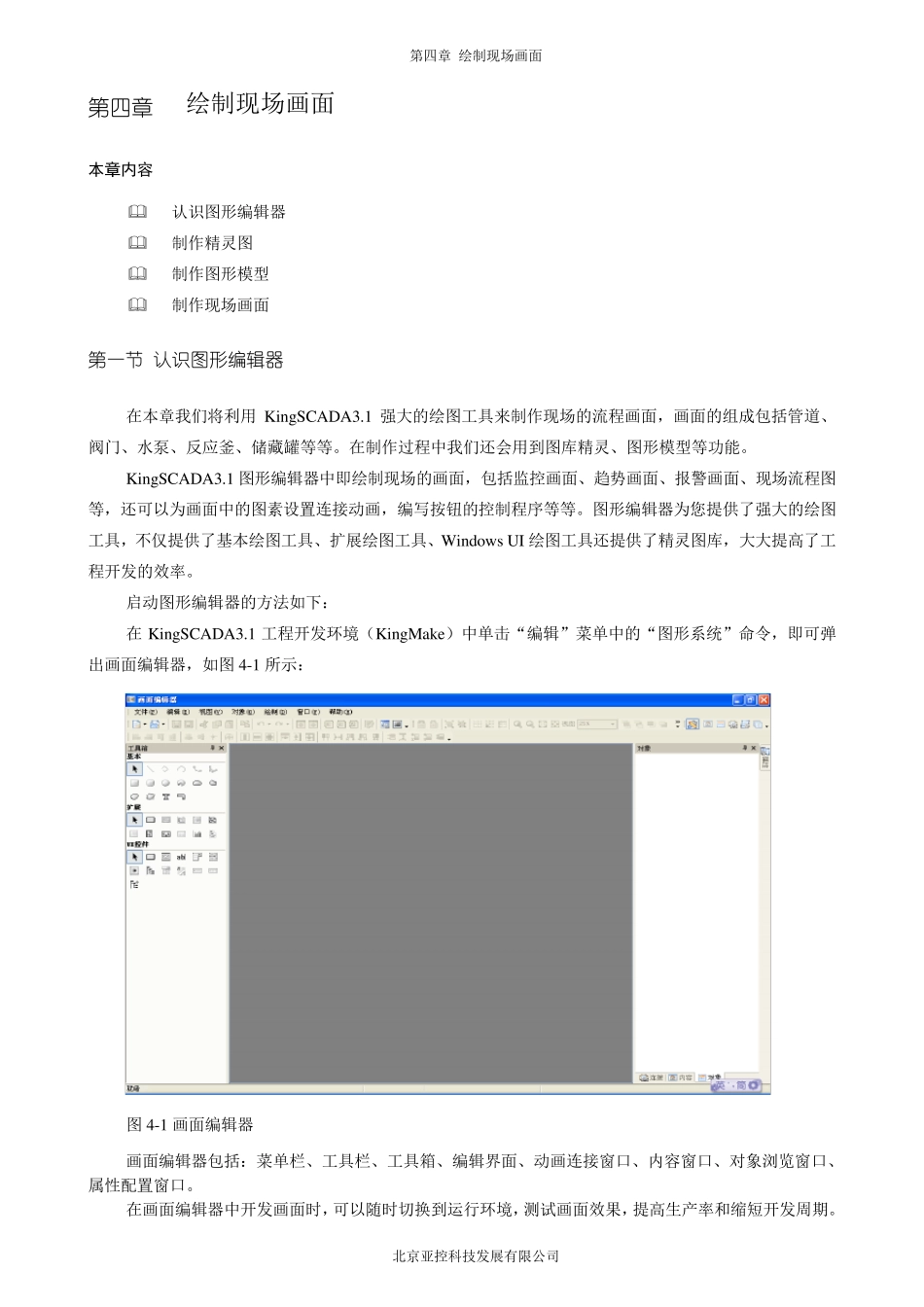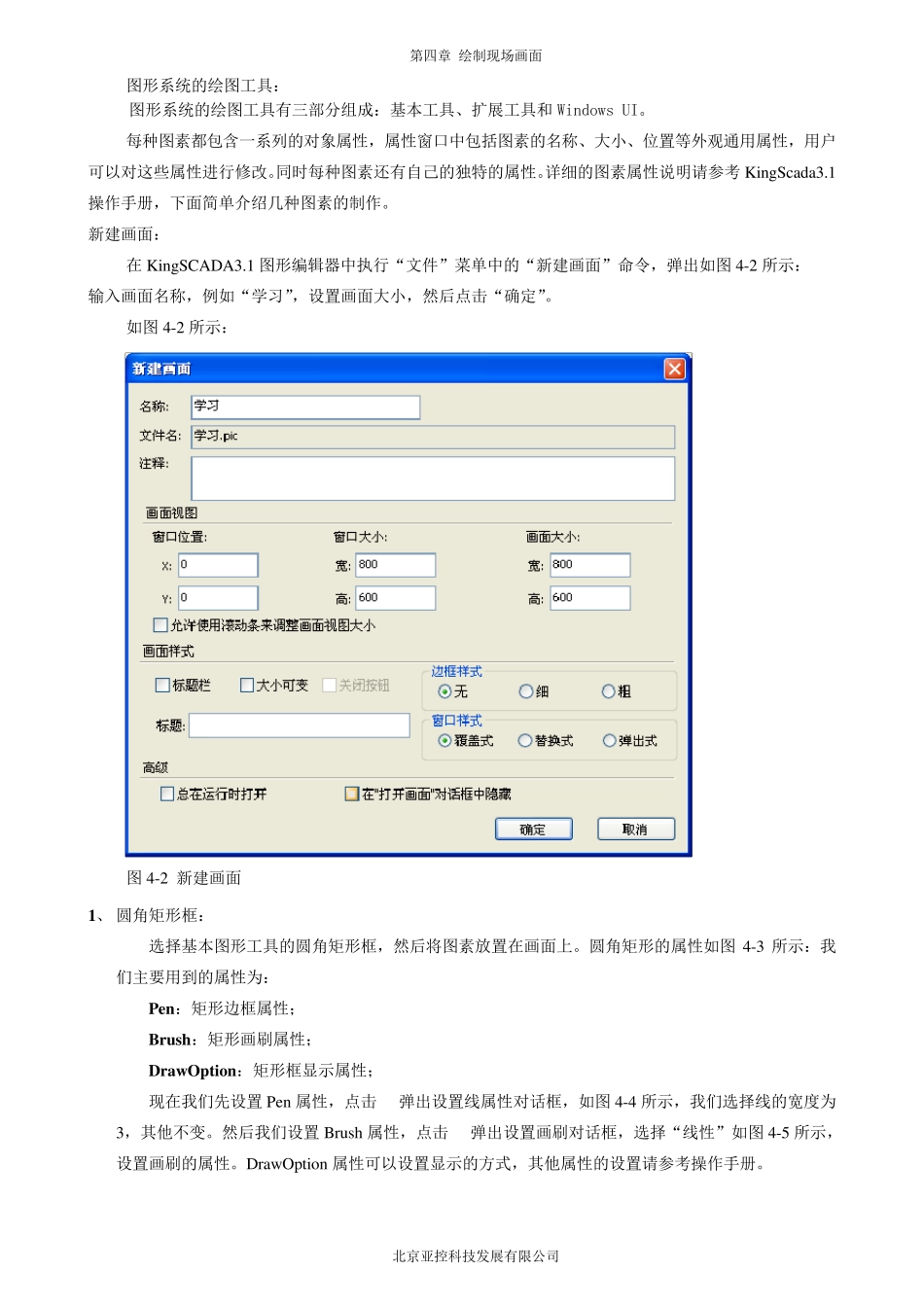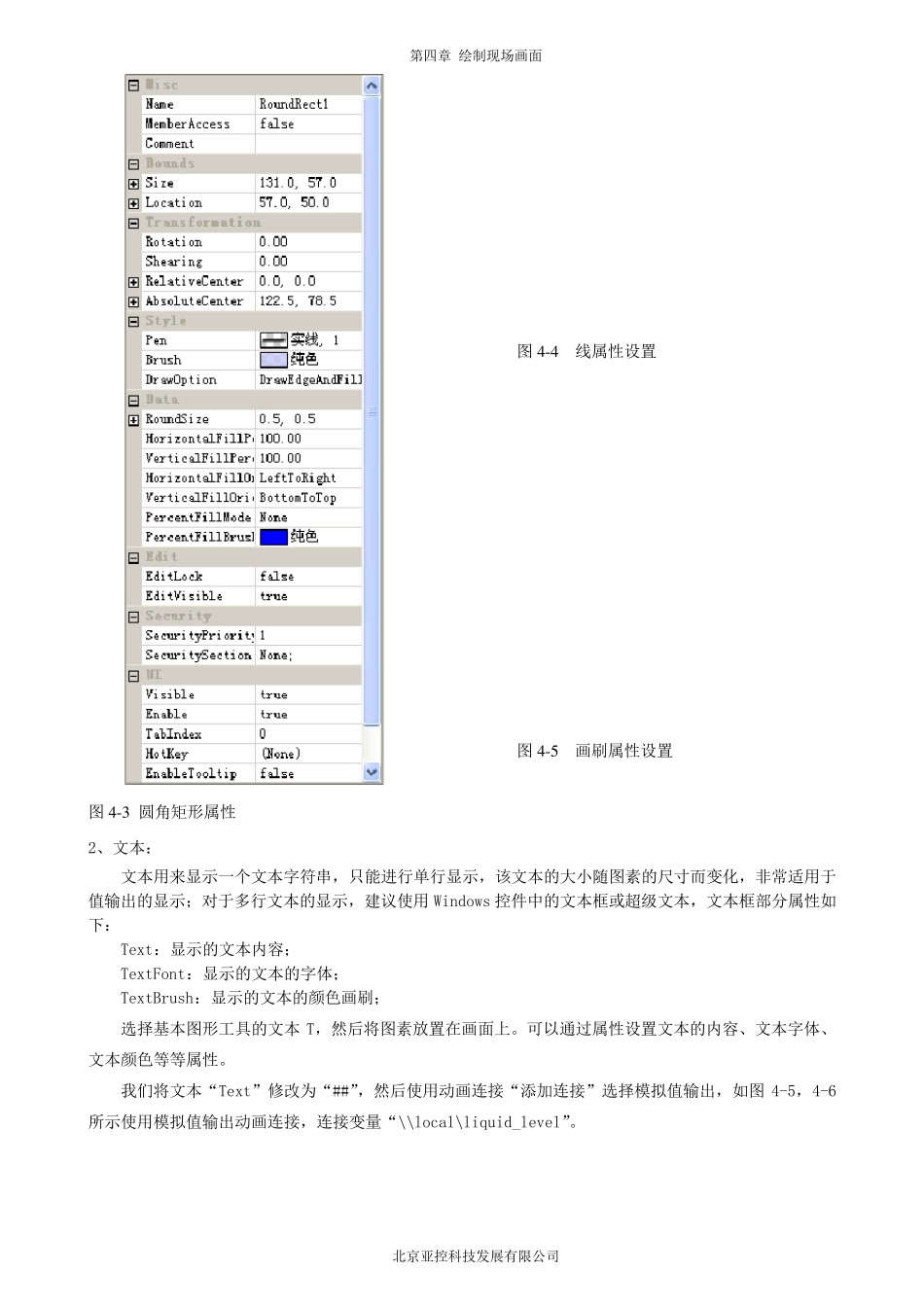第四章 绘制现场画面 北京亚控科技发展有限公司 第四章 绘制现场画面 本章内容 认识图形编辑器 制作精灵图 制作图形模型 制作现场画面 第一节 认识图形编辑器 在本章我们将利用KingSCADA3.1 强大的绘图工具来制作现场的流程画面,画面的组成包括管道、阀门、水泵、反应釜、储藏罐等等。在制作过程中我们还会用到图库精灵、图形模型等功能。 KingSCADA3.1 图形编辑器中即绘制现场的画面,包括监控画面、趋势画面、报警画面、现场流程图等,还可以为画面中的图素设置连接动画,编写按钮的控制程序等等。图形编辑器为您提供了强大的绘图工具,不仅提供了基本绘图工具、扩展绘图工具、Window s UI 绘图工具还提供了精灵图库,大大提高了工程开发的效率。 启动图形编辑器的方法如下: 在KingSCADA3.1 工程开发环境(KingMake)中单击“编辑”菜单中的“图形系统”命令,即可弹出画面编辑器,如图4-1 所示: 图4-1 画面编辑器 画面编辑器包括:菜单栏、工具栏、工具箱、编辑界面、动画连接窗口、内容窗口、对象浏览窗口、属性配置窗口。 在画面编辑器中开发画面时,可以随时切换到运行环境,测试画面效果,提高生产率和缩短开发周期。 第四章 绘制现场画面 北京亚控科技发展有限公司 图形系统的绘图工具: 图形系统的绘图工具有三部分组成:基本工具、扩展工具和Windows UI。 每种图素都包含一系列的对象属性,属性窗口中包括图素的名称、大小、位置等外观通用属性,用户可以对这些属性进行修改。同时每种图素还有自己的独特的属性。详细的图素属性说明请参考KingScada3.1操作手册,下面简单介绍几种图素的制作。 新建画面: 在KingSCADA3.1 图形编辑器中执行“文件”菜单中的“新建画面”命令,弹出如图4-2 所示: 输入画面名称,例如“学习”,设置画面大小,然后点击“确定”。 如图4-2 所示: 图4-2 新建画面 1、 圆角矩形框: 选择基本图形工具的圆角矩形框,然后将图素放置在画面上。圆角矩形的属性如图4-3 所示:我们主要用到的属性为: Pen:矩形边框属性; Brush:矩形画刷属性; Draw Option:矩形框显示属性; 现在我们先设置Pen 属性,点击弹出设置线属性对话框,如图4-4 所示,我们选择线的宽度为3,其他不变。然后我们设置Brush 属性,点击弹出设置画刷对话框,选择“线性”如图4-5 所示,设置画刷的属性。Draw Option 属性可以设置显示的方 式 ,其他属性的...